大家好,我是逆水。今天我来为大家讲解一下如何利用3dmax中的车削修改器制作吊灯模型。
打开3dmax,单击创建,选择图形,将对象切换为样条线,使用线在场景中进行创建出这样的形状的样条线。
我们选择中间的线,单击修改,为它添加一个车削的修改器。方向设置为Y轴,对齐方式为最大。
然后我们选择顶部的线,单击修改,并为它添加车削修改器,作为灯罩部分。同样需要设置一下它底部的对齐方式和方向。
我们选择灯罩下面的样条线,并单击修改,为它添加车削修改器,并设置它下面的方向以及对其等方式。
接着我们选择线性的结构,单击修改,为它添加Loft放样工具,就制作出下图的效果。当然我们还可以直接勾选在渲染中启用和在视图中启用。
设置完成以后,我们选择整个模型,单击主工具栏中的组工具,将它们进行成组。
我们单击灯的模型,可以复制其他的一些部分,制作出这样一个基本的结构。
接着我们使用样条线以及其他基本的模型,我们制作出这样的珠帘的部分,并将它们的具体位置进行调整。
单击创建,在模型的顶部创建出这样的椭圆,并且依次进行复制并交错放置,产生出一个真实的环绕的效果。
单击修改,勾选在渲染中启用和在视图中启用,并设置方式为径向,厚度设置为2mm,边数设置为12,长度设置为16mm左右,宽度设置为10mm左右。
单击创建,选择图形并单击几何体,将对象切换为扩展基本体,选择异面体在场景中进行创建,然后复制出其他的部分,并将它们的具体位置进行修改。这样一个吊灯模型我们就制作完成了。
那么今天呢,就给大家分享到这里,如果你觉得文章对你有帮助,希望将网站分享给你的朋友。感谢大家支持!
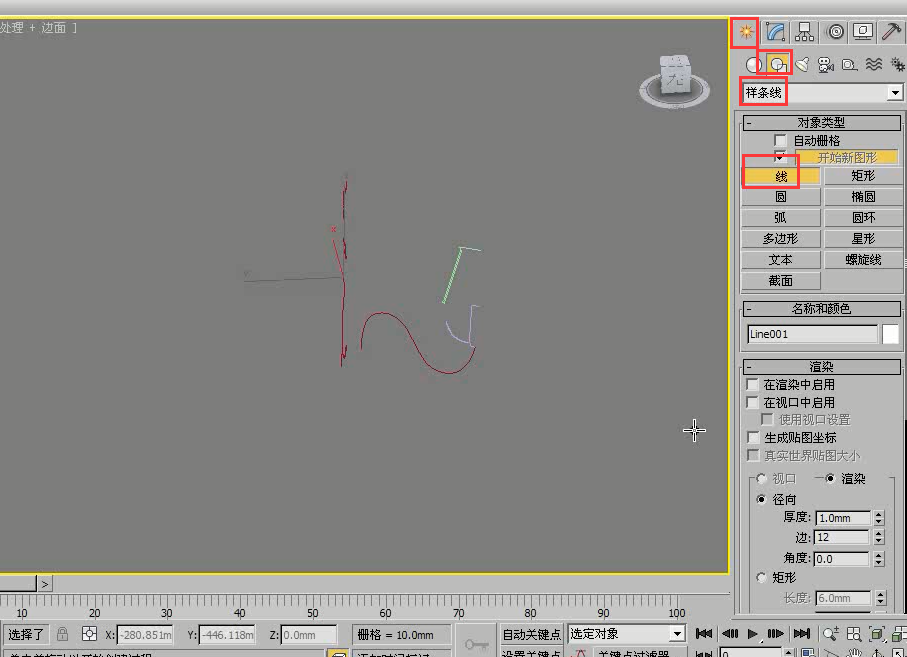

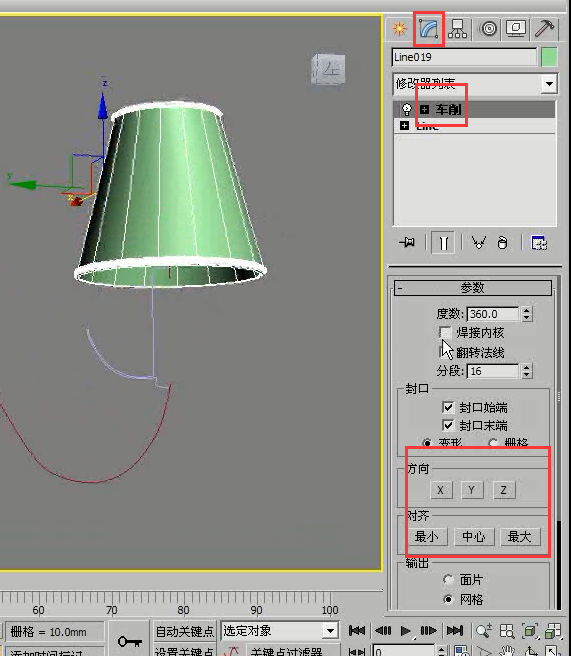


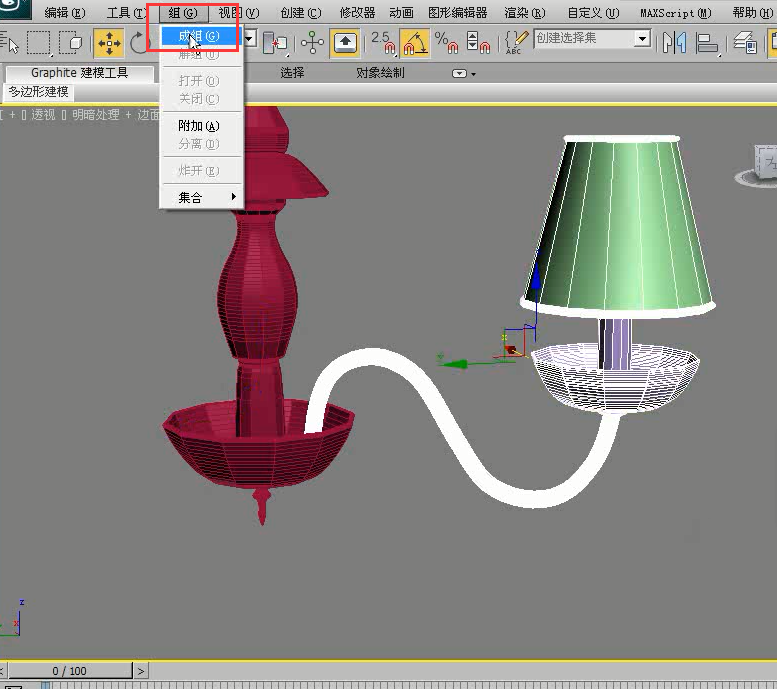
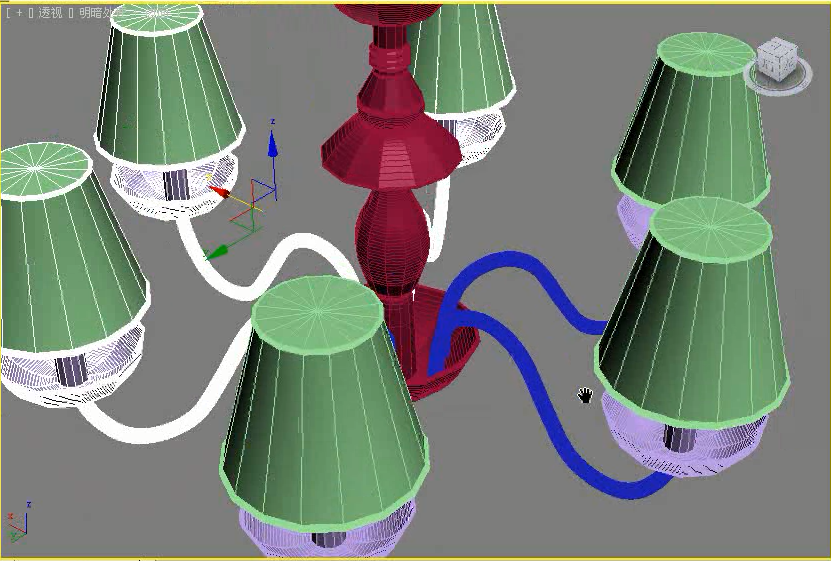

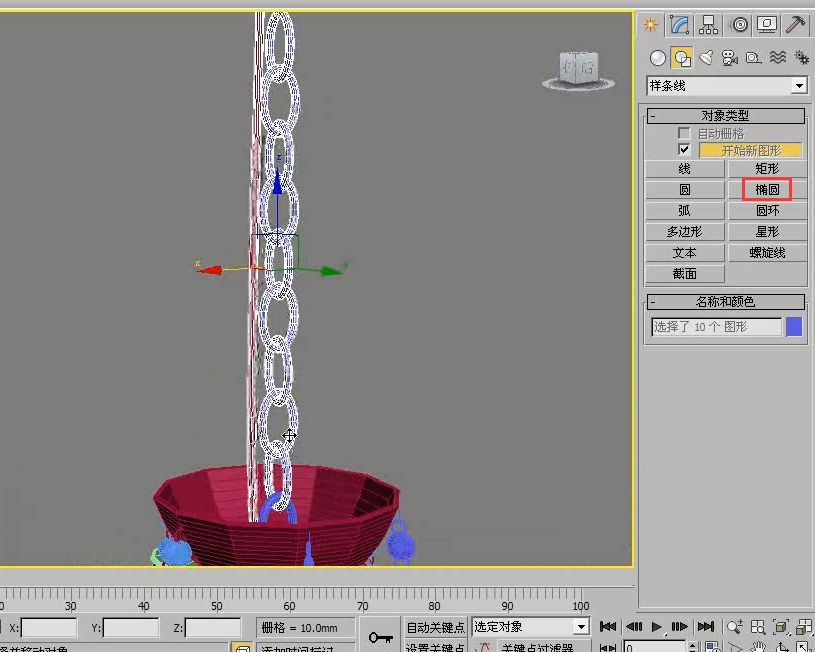
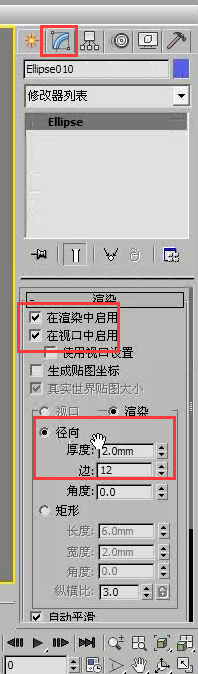








请先 !